Làm thế nào để sao lưu thiết đặt trình chỉnh sửa chính sách nhóm cục bộ trong Windows 10
Nếu bạn đã từng can thiệp vào Windows Registry để tùy chỉnh và thay đổi các cài đặt Windows nâng cao, bạn có thể gặp phải cảnh báo “sao lưu registry trước khi thực hiện bất kỳ thay đổi nào.” Rõ ràng, bản sao lưu sẽ cho bạn cơ hội khôi phục cài đặt trước đó nếu bạn không ' t thích họ hoặc nếu có điều gì đó không ổn.
Nhưng khi giao dịch với Group Policy Editor, không có lời nhắc nào để giúp bạn sao lưu nó. Điều này là do, không giống như Registry Editor, Group Policy Editor không có tùy chọn tích hợp để sao lưu hoặc khôi phục cài đặt hiện tại. Tuy nhiên, điều đó không có nghĩa là bạn không thể sao lưu và khôi phục cài đặt Local Group Policy Editor. Bạn chỉ cần sử dụng một đường vòng như được giải thích dưới đây.
Trước khi bắt đầu, đừng nhầm lẫn Local Group Policy Editor, được truy cập bằng cách chạy lệnh gpedit.msc, với Group Policy Objects. Các đối tượng chính sách nhóm là một phần của Bảng điều khiển quản lý chính sách nhóm. Thông thường, Bảng điều khiển quản lý chính sách nhóm được sử dụng để quản trị máy chủ. Để truy cập GPMC, trước tiên bạn cần phải cài đặt nó từ Control Panel và sau đó sử dụng lệnh Run gpmc.msc .
Lưu ý: phương pháp dưới đây cũng có thể được sử dụng trong Windows 7, 8 và 8.1.
Sao lưu cài đặt trình chỉnh sửa chính sách nhóm cục bộ
Không có tùy chọn tích hợp để sao lưu các thiết lập của Group Policy Editor, nhưng bạn vẫn có thể thực hiện nó bằng cách sao lưu các tập tin và thư mục có liên quan trên ổ đĩa C. Bắt đầu bằng cách mở File Explorer bằng phím tắt Win + E.
Trong File Explorer điều hướng đến thư mục “C: \ Windows \ System32”.
Theo mặc định, thư mục chúng tôi đang tìm kiếm bị ẩn. Để bỏ ẩn thư mục, hãy nhấp vào tab “Chế độ xem” và chọn hộp kiểm bên cạnh “Mục ẩn”.

Bây giờ, hãy tìm và mở thư mục “GroupPolicy”.

Sao chép nội dung của thư mục này vào một thư mục khác trong phân vùng hoặc ổ đĩa khác. Tùy thuộc vào cài đặt Group Policy của bạn, bạn có thể hoặc không thấy các tệp và thư mục bổ sung cùng với thư mục “Máy” và “Người dùng” thông thường, vì vậy đừng lo lắng nếu bạn không thấy cùng tệp và thư mục như trong hình dưới đây .

Đó là nó. Bạn đã sao lưu thành công cài đặt Chính sách nhóm.
Khôi phục cài đặt trình chỉnh sửa chính sách nhóm cục bộ
Để khôi phục cài đặt Group Policy, tất cả những gì bạn phải làm là sao chép nội dung đã sao lưu và dán chúng vào thư mục gốc. tức là trong “C: \ Windows \ System32 \ GroupPolicy.”
Vì bạn đang dán nội dung trực tiếp vào ổ đĩa hệ thống, bạn sẽ được nhắc cung cấp quyền quản trị. Chọn hộp kiểm “Thực hiện việc này cho tất cả các mục hiện tại” và nhấp vào nút “Tiếp tục”.

Với hành động trên, bạn đã khôi phục thành công các thiết lập Local Group Policy. Để thực hiện các thay đổi có hiệu lực, hãy tìm kiếm "Command Prompt" trong menu bắt đầu, nhấp chuột phải vào nó và chọn tùy chọn "Run as Administrator".

Trong cửa sổ Command Prompt, thực thi lệnh dưới đây để bắt buộc các thiết lập Group Policy cập nhật.
gpupdate / force

Nếu bạn không muốn bắt buộc cập nhật các thiết lập Group Policy, chỉ cần khởi động lại hệ thống của bạn và các chính sách sẽ được cập nhật tự động.
Ngoài ra, nếu bạn sử dụng rộng rãi Local Group Policy Editor để thực hiện thay đổi nhanh chóng cho hệ thống của mình, bạn nên biết cách tìm kiếm các thiết lập chính sách nhóm cụ thể và cách xem tất cả các chính sách được áp dụng trên máy tính. Những lời khuyên này sẽ làm cho cuộc sống của bạn dễ dàng hơn một chút khi giao dịch với Group Policy Editor.
Bình luận bên dưới chia sẻ suy nghĩ và kinh nghiệm của bạn về việc sử dụng phương thức trên để sao lưu và phục hồi các thiết lập của Group Policy Editor trong Windows.

![Làm thế nào để đồng bộ hóa các thiết lập ứng dụng của bạn trong các máy tính khác nhau [Windows]](http://moc9.com/img/Dropboxifier.jpg)
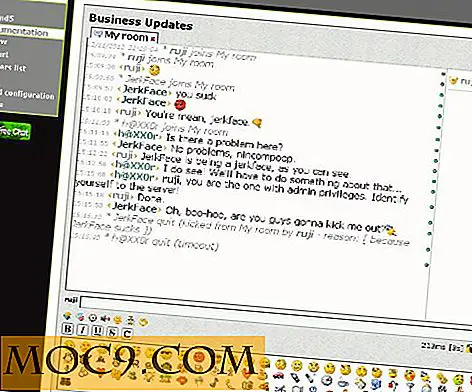


![Reptyr - Di chuyển các quy trình sang một vỏ màn hình khác [Linux]](http://moc9.com/img/reptyr-manpage.jpg)

